三星SCHE319 手机 用户 说明书 使用指南概况.docx
《三星SCHE319 手机 用户 说明书 使用指南概况.docx》由会员分享,可在线阅读,更多相关《三星SCHE319 手机 用户 说明书 使用指南概况.docx(48页珍藏版)》请在冰点文库上搜索。
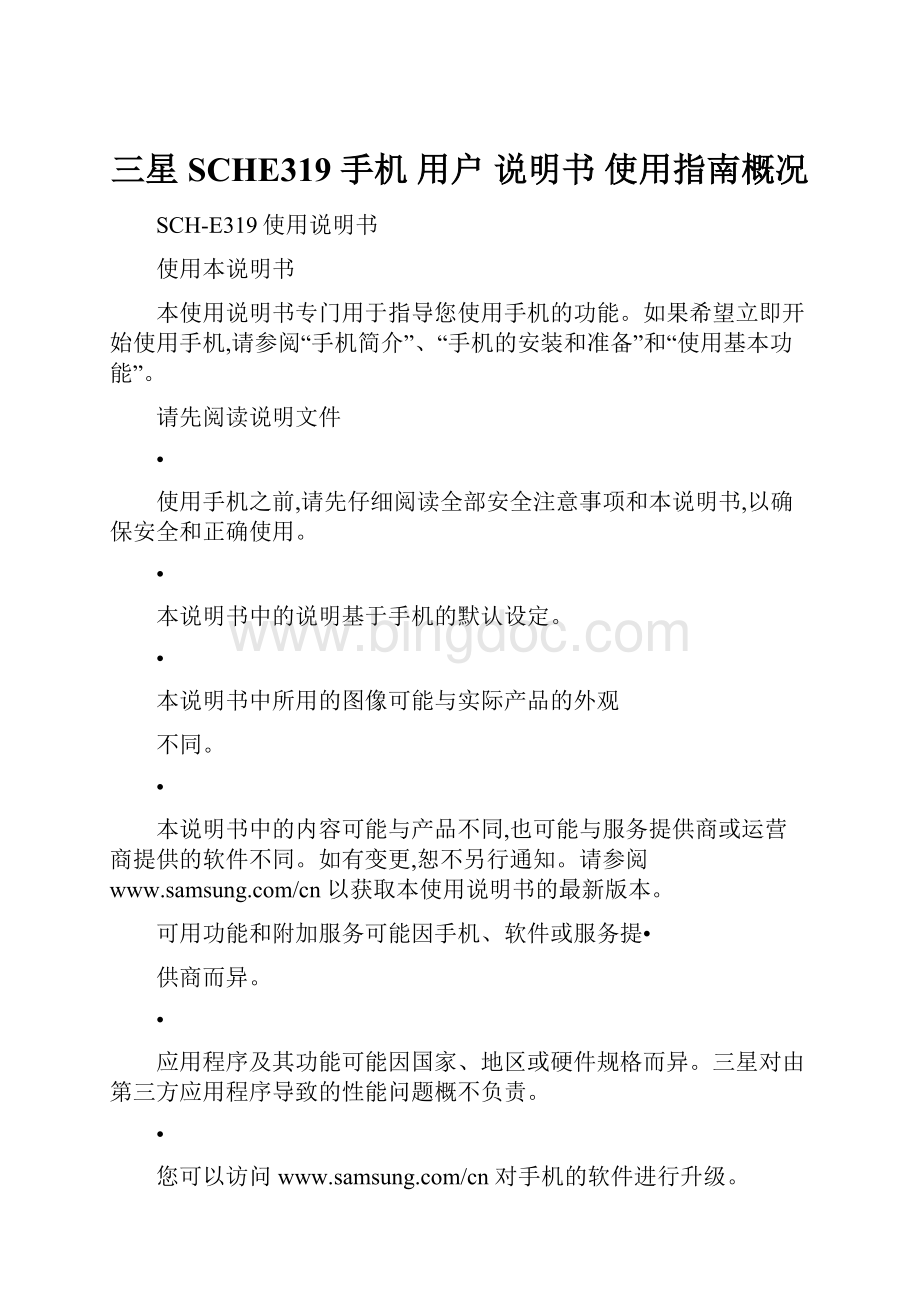
三星SCHE319手机用户说明书使用指南概况
SCH-E319使用说明书
使用本说明书
本使用说明书专门用于指导您使用手机的功能。
如果希望立即开始使用手机,请参阅“手机简介”、“手机的安装和准备”和“使用基本功能”。
请先阅读说明文件
•
使用手机之前,请先仔细阅读全部安全注意事项和本说明书,以确保安全和正确使用。
•
本说明书中的说明基于手机的默认设定。
•
本说明书中所用的图像可能与实际产品的外观
不同。
•
本说明书中的内容可能与产品不同,也可能与服务提供商或运营商提供的软件不同。
如有变更,恕不另行通知。
请参阅以获取本使用说明书的最新版本。
可用功能和附加服务可能因手机、软件或服务提•
供商而异。
•
应用程序及其功能可能因国家、地区或硬件规格而异。
三星对由第三方应用程序导致的性能问题概不负责。
•
您可以访问对手机的软件进行升级。
2
•
本设备中提供的软件、声源、墙纸、图像及其
他内容被许可在三星及其各自所有人之间有限使用。
针对商业或其他用途抽取和使用这些资料将违反版权法。
三星对用户的此类版权侵权行为概不负责。
•
收发信息、上传和下载、进行自动同步或使用定位服务可能会产生其他费用。
如欲避免产生额外费用,请选择合适的数据收费计划。
有关详细信息,请联系服务提供商。
•
请妥善保存本说明书以供日后参考。
指示图标
3
版权
版权©2011SamsungElectronics
本使用说明书受国际版权法保护。
未经SamsungElectronics事先书面许可,不得以任何形式或方式(电子或机械复制、分发、转译或传播本说明书中的任何内容,包括影印、录制或存储在任何信息存储器和检索系统中。
商标
SAMSUNG和SAMSUNG徽标是Samsung
•
Electronics的注册商标。
•
其他所有商标和版权的所有权归各自所有者所
有。
4
目录
手机简介(7
手机部位图(7
图标(9
手机的安装和准备(10
安装UIM卡和电池(10
电池充电(11
插入存储卡(选配(12
连接手带(选配(13
使用基本功能(14
开机或关机(14
访问功能表(14
自定义手机(15
锁定手机(16
锁定UIM卡(16
使用基本通话功能(17
发送和查看信息(18
输入文本(19
添加和查找联系人(21
收听音乐(22
浏览Web(23
使用网络服务(24
使用中国电信服务(24
5
使用高级功能(25
使用高级通话功能(25
使用高级电话本功能(28
使用高级信息功能(29
使用高级音乐功能(30
使用工具和应用程序(31
拨打虚拟来电(31
启动和发送SOS信息(32
录制和播放语音备忘录(33
创建和查看世界时间(33
设定和使用闹钟(34
使用计算器(35
换算度量单位(36
设定倒计时定时器(36
使用秒表(36
新建任务(36
创建文本备忘录(37
管理日历(37
故障排除(38
安全注意事项(41
手机简介
通过本节了解手机的部位图、按键以及图标。
手机部位图
1
四向导航键
在待机模式下,当智能待机未开启时,进入用户自定义功能表(左/右/上或进入号码百事通功能表(下;在功能表模式下,滚动选择功能表选项;拨打虚拟电话(按住下导航键
►“拨打虚拟来电”
2
拨号键
拨打或接听电话;在待机模式下,检索通话记录与信息记录;发送SOS信息
►“启动和发送SOS信息”
3
键盘锁定键
在待机模式下,锁定或解锁键盘(按住
4
软键
执行显示屏底部指示的操作5
确认键
在待机模式下,启动网络浏
览器;在功能表模式下,选
择反白显示的功能表选项或
确认输入
6
电源开/关/结束键
打开或关闭手机(按住;结束通话;在功能表模式下,取消输入并返回到待机模式
7
数字字母键
8
静音模式键
在待机模式下,启动或取消静音模式(按住
图标
显示屏上显示的图标可能会因所在地区或服务提供
商而异。
手机的安装和准备首次使用手机时,需先安装和设定手机。
安装UIM卡和电池
1.
取下电池盖并插入UIM卡。
2.
插入电池并装回电池盖。
电池充电
1.
打开手机侧面多功能插口的外盖。
2.
将旅行充电器的小端插头插入多功能插口中。
将旅行充电器的大端插头插入标准电源插座中。
3.
4.
充电结束后,拔下旅行充电器。
请勿在取下旅行充电器前取出电池。
否则会损坏
手机。
对完全未充电手机进行充电大约需要3个小时。
由于电池属于耗材类,会逐渐损耗,充电时间也会因此缩短。
电池的初始充电容量约为1000毫安。
如欲节约电量,不使用手机时请拔下旅行充电器。
旅行充电器没有电源开关,所以必须从插座中拔下
旅行充电器以停止充电。
使用时,旅行充电器应保
持紧贴插座。
插入存储卡(选配
本手机最大可支持8GB的microSD™或microSDHC™存储卡(取决于存储卡制造商和类型。
•
在电脑上格式化存储卡可能会导致存储卡与手机不
兼容。
请仅在手机上格式化存储卡。
•
频繁写入和删除数据会缩短存储卡的使用寿命。
1.
取下电池盖。
将存储卡插入手机,使其金色触点面向下。
2.
3.
将存储卡推进存储卡槽,直至锁定到位。
连接手带(选配
1.
取下电池盖。
2.
将手带穿过孔槽,使其钩在凸起上。
3.
装回电池盖。
使用基本功能
了解如何进行基本操作及使用手机的主要功能。
开机或关机
如欲开机:
1.]。
按住[
输入PIN码,然后按下确认键(如有必要。
2.
如欲关机,重复上述步骤1。
访问功能表
如欲进入手机的功能表:
1.功能表>进入功能表模式。
在待机模式下,按下<
2.
使用导航键滚动选择功能表或选项。
3.选择>或确认键以确认反白显示的选项。
按下<
4.返回>返回上一级功能表;按下[]返回
按下<
待机模式。
自定义手机
启动或取消静音模式
在待机模式下,按住[]可启动或取消静音模式。
设定声音设定
如欲切换到另一种声音设定:
1.设置→情景模式。
在功能表模式下,选择
2.
选择所需的模式。
如欲编辑声音设定:
1.设置→情景模式。
在功能表模式下,选择
2.编辑>。
滚动至设置并按下<
3.
根据需要自定义声音设定。
选择待机屏幕的墙纸
1.设置→显示→墙纸。
在功能表模式下,选择
2.
选择图片。
设定功能表快捷键
使用智能主屏幕时,导航键不会用作快捷键。
在功能表模式下,选择
1.设置→话机→快捷键。
2.
选择欲用作快捷键的按键。
3.
选择欲分配给相应快捷键的功能表。
锁定手机
1.设置→保密→话机锁
在功能表模式下,选择
→打开。
输入4到8位的密码,然后按下<
2.确认>。
3.确认>。
再次输入新密码并按下<
对于因使用非法软件造成的密码或私人信息丢失或其
他损害,三星概不负责。
锁定UIM卡
可以锁定UIM卡,让手机只使用该UIM卡,并防止他人使用UIM卡。
只允许手机使用您的UIM卡
1.设置→保密→UIM锁
在功能表模式下,选择
→打开。
2.确认>。
输入4到8位新密码,然后按下<
3.确认>。
再次输入新密码并按下<
防止他人使用UIM卡
1.设置→保密→PIN码锁
在功能表模式下,选择
→打开。
2.
输入随UIM卡提供的4到8位PIN码,然后按下<确认>。
使用基本通话功能
拨打来电
1.
在待机模式下,输入区号和电话号码。
2.]拨打该号码。
按下[
3.]。
如欲结束通话,按下[
接听电话
1.]。
来电时,按下[
2.]。
如欲结束通话,按下[
拨打IP电话
1.
在待机模式下,输入区号和电话号码。
2.选项>→IP电话。
按下<
默认IP电话号码前缀显示在电话号码之前。
如欲结束通话,按下[
3.]。
可以将其更改为其他前缀,也可以添加新的IP电
话前缀(在功能表模式下,选择设置→通话设定→
IP电话。
在通话过程中调整音量
正在通话时,按下上或下导航键可调整音量。
使用免提功能
1.→是可启动免提功
在通话过程中,按下确认键
能。
2.
如欲切换回听筒模式,再次按下确认键。
在嘈杂环境中,使用免提功能可能很难听清通话内
容。
为改善音质效果,请使用正常通话模式。
使用耳机
将耳机插入多功能插孔即可拨打和接听电话:
如欲重拨上次通话号码,按住耳机按钮。
•
•
如欲接听电话,按下耳机按钮。
如欲结束通话,按下耳机按钮。
•
发送和查看信息
发送短信
1.信息→写信息。
在功能表模式下,选择
2.
输入收件人号码,然后向下滚动。
3.►输入文本
输入信息文本。
4.
按下确认键即可发送信息。
发送彩信
1.信息→写信息。
在功能表模式下,选择
2.
输入接收者号码或电子邮件地址,然后向下滚动。
3.选项>→添加主题,然后输入主题。
按下<
4.
向下滚动并输入信息文本。
5.选项>→添加多媒体,然后添加项目。
按下<
按下确认键即可发送信息。
6.
查看短信或彩信
1.信息→收件箱。
在功能表模式下,选择
2.
选择短信或彩信。
输入文本
更改文本输入方法
•]更改输入法;按住[]在英文输入模式按下[
下可更改大小写或在中文输入模式下可在拼音和笔画模式之间进行切换。
在英文输入模式下,按住[
•],然后选择T9智能英文关可以在智能英文和英文字母模式之间切换。
按下[
•]可切换到符号模式。
•]可打开输入选项。
按住[
智能英文模式
1.
按下相应的数字字母键可输入整个单词。
2.0]可插入一个空格。
显示正确的单词时,按下[
如果未显示正确单词,从显示的列表中选择备选单词。
英文字母模式
按下相应的数字字母键,直到出现所需字母。
数字模式
按下相应的数字字母键可输入数字。
符号模式
按下相应的数字字母键可输入符号。
拼音模式
1.
按下相应的数字字母键以输入拼音。
2.
向左或向右滚动以选中一个拼音。
3.
按下确认键。
候选汉字的列表会反白显示。
4.
向上或向下滚动查找所需汉字。
5.
按下数字字母键输入对应汉字。
笔画模式
1.1]到[5]输入笔画。
无法确定输入哪个笔画
按下[
时,按下[6],手机会插入一个占位符。
按下确认键。
候选汉字的列表会反白显示。
2.
3.
向上或向下滚动查找所需汉字。
4.
按下数字字母键输入对应汉字。
使用其他功能进行文本输入
如欲移动光标,按下导航键。
•
•清除>。
如欲逐个删除字符,按下<
•清除>(符号模式下删如欲删除整个字符,按住<
除光标左侧的所有字符。
•0](数字模式如欲在字符之间插入空格,按下[
除外。
•1]。
如欲在英文输入方法中输入标点符号,按下[
添加和查找联系人
保存新联系人的存储位置可能已经预置。
如欲更改存
储位置,在待机模式下,按下<电话本>→<选项>
→设定→存储新联系人到→存储位置。
添加新的联系人
1.
在待机模式下,输入电话号码。
2.→新建→存储位置(话机或UIM。
按下确认键
3.
选择号码类型(如有必要。
4.
输入联系人信息。
5.选项>→保存以添加联系
按下确认键,或按下<
人到存储器。
查找联系人
在待机模式下,按下<
1.电话本>→<选项>→搜
索。
2.
输入欲查找的姓名的前几个字母。
3.
从联系人列表中选择联系人姓名。
收听音乐
首先将文件传送到手机或存储卡中:
•►第23页
从无线Web下载。
•►第30页通过SamsungKies从电脑下载。
•►第30页
复制到存储卡。
将音乐文件传送到手机或存储卡后:
在功能表模式下,选择
1.音乐。
2.→音乐文件。
选择音乐类别
3.
使用下列按键控制播放过程:
浏览Web
浏览网页
1.互联网以进入服务提供商
在功能表模式下,选择
的主页。
或者,可以通过选择应用→QQ浏览器启动网络浏览器。
使用下列按键浏览网页:
2.
将喜好的网页收藏为书签
1.互联网→<菜单>→浏览
在功能表模式下,选择
书签。
2.菜单>→新书签。
按下<
3.
输入页面标题和网址(URL,然后按下确认键并按下<保存>。
使用网络服务
使用在线音乐商店
1.爱音乐。
在功能表模式下,选择
2.
购买音乐文件并下载到手机中。
使用移动商店
在功能表模式下,选择
1.天翼→天翼空间。
2.
搜索各种内容并下载到手机中。
使用中国电信服务
了解如何使用服务提供商预设的各种自定义服务和Web服务。
在功能表模式下,选择天翼→服务。
使用高级功能
了解如何进行高级操作以及使用手机的其他功能。
使用高级通话功能
查看和拨打未接来电
手机屏幕上会显示未接来电。
如欲拨打未接来电的号码:
1.
滚动选择欲拨打的未接来电。
2.]进行拨打。
按下[
拨打最近拨打过的号码
1.]。
在待机模式下,按下[
2.
向左或向右滚动到某一通话类型。
3.
向上或向下滚动到号码或姓名。
按下确认键可查看通话的详细信息,或者按下
4.
[]拨打号码。
保持通话或返回保持中的通话
按下[]可保持通话或按下[]可返回保持中的通话。
拨打另一电话
如果您的网络支持此功能,则可在通话期间拨打第二个号码:
1.]保持第一个通话。
按下[
2.]。
输入欲拨打的另一号码,然后按下[
接听另一来电
如果网络支持此功能,则可在通话中接听另一来电:
按下[]接听第二个电话。
手机会自动保持第一
个通话。
进行三方通话
1.
呼叫欲添加到多方通话的第一方。
2.
连接到第一方后,呼叫第二方。
手机会自动保持第一方通话。
3.]进行多方通话。
连接到第二方后,按下[
拨打国际长途
如欲设置国际电话前缀:
1.设置→通话设定→全部
在功能表模式下,选择
呼叫→国际接入字。
2.选项>→新建。
按下<
3.保存>。
根据需要输入前缀并按下<
4.
在列表中选择前缀。
如欲拨打国际电话:
1.0]插入国际电话前缀。
在待机模式下,按住[
2.
输入欲拨打的号码(国家代码、区号和电话号码,然后按下[]进行拨打。
从电话本呼叫联系人
在待机模式下,按下<
1.电话本>。
2.]拨打。
选择欲拨打的号码,然后按下[
拒绝来电
如欲拒绝来电,按下[],来电者将听到繁忙提
示音。
如欲自动拒绝特定号码的来电,使用自动拒绝。
如欲启动自动拒接和设置拒接列表:
1.设置→通话设定→全部
在功能表模式下,选择
呼叫→自动拒接。
2.激活→打开。
选择
3.拒绝列表。
选择
4.
输入欲拒绝的号码。
5.
按下确认键。
使用高级电话本功能
新建名片
1.电话本>→<选项>→设定
在待机模式下,按下<
→我的名片。
2.
输入个人详细信息,并按下确认键。
新建联系人群组
1.电话本>。
在待机模式下,按下<
2.群组。
向左或向右滚动到
3.选项>→创建组。
按下<
4.
输入群组名称,然后按下确认键。
5.
若要设定群组铃声,滚动至所需的群组,然后按下<选项>→群组铃声。
6.铃声→铃声类别→铃声。
选择
7.返回>。
按下<
使用高级信息功能
如欲创建文本模板
1.信息→我的文件夹→
在功能表模式下,选择
常用短语。
2.选项>→新建打开新模板窗口。
按下<
3.
输入文本,然后按下确认键保存该模板。
在新信息中插入文本模板
1.信息→我的文件夹→
在功能表模式下,选择
常用短语。
2.
向下滚动至想要使用的模板。
3.选项>→通过信息发送。
按下<
使用QQ信使
1.应用→QQ。
在功能表模式下,选择
2.
输入帐号和密码,然后登录。
3.
与朋友和家人即时聊天。
使用高级音乐功能
通过SamsungKies复制音乐文件
•
可以从下载Samsung
Kies。
•
SamsungKies将适用于Windows和Macintosh
电脑。
1.设置→连接到计算机→
在功能表模式下,选择
SamsungKies。
2.
使用电脑数据线,将手机的多功能插口与电脑相连。
3.
运行SamsungKies,然后将文件从电脑复制到手机。
有关详细信息,请参阅SamsungKies帮助。
将音乐文件复制到存储卡
插入存储卡。
1.
2.设置→连接到计算机→
在功能表模式下,选择
大容量存储器。
使用电脑数据线,将手机的多功能插口与电脑3.
相连。
连接成功后,电脑上会出现一个弹出窗口。
打开文件夹以查看文件。
4.
5.
将文件从电脑复制到存储卡。
创建播放列表
1.音乐→播放列表。
在功能表模式下,选择
2.选项>→新建。
按下<
3.
输入新播放列表的名称,并按下确认键。
选择新播放列表。
4.
5.选项>→增加音乐。
按下<
6.选项>→添加到播
选择欲添加的文件并按下<
放列表。
使用工具和应用程序
了解如何使用手机的工具和其他应用程序。
拨打虚拟来电
如欲离开会议或令人厌烦的会谈,可以假装接到电话。
启动虚拟来电功能
在功能表模式下,选择设置→通话设定→虚拟来电→虚拟来电热键→打开。
拨打虚拟来电
在待机模式中,按住下导航键。
启动和发送SOS信息
出现紧急情况时,可向家人或朋友发送SOS信息以寻求帮助。
1.信息→设定→SOS信息
在功能表模式下,选择
→发送选项。
2.变更>。
按下<
向下滚动并按下确认键打开收件人列表。
3.
4.选项>→电话本打开联系人列表。
按下<
也可以输入收件人号码。
转到步骤8。
5.
选择联系人。
6.
选择号码(如有必要。
7.选择>返回收件人列表。
选择完毕后,按下<
按下确认键即可保存收件人。
8.
9.重复,然后设置重复发送SOS信息的次数。
选择
10.返回>→<是>。
按下<
在待机模式下,当按键锁定时,连续按下[]四次以发送SOS信息。
发送SOS信息后,将暂停所有手机功能,直到按
下[]。
录制和播放语音备忘录
录制语音备忘录
1.应用→录音机。
在功能表模式下,选择
2.
按下确认键开始录制。
3.
对着话筒录制备忘录。
4.停止>。
完成说话后,按下<
手机会自动保存备忘录。
播放语音备忘录
1.我的收藏→声音→语音
在功能表模式下,选择
片段。
2.
选择文件。
创建和查看世界时间
如欲创建世界时间
1.工具→世界时间。
在功能表模式下,选择
2.
按下确认键。
3.
向左或向右滚动选择时区。
4.添加>。
按下<
将世界时间设置为第二时钟。
5.选项>→夏令时
如欲设定夏令时时间,按下<
开/关。
6.
如欲添加更多世界时间,重复上述步骤2-5。
将世界时间添加到显示屏
在双时钟显示模式下,可以在显示屏中查看两个不同时区的时间。
创建世界时间后:
1.工具→世界时间。
在功能表模式下,选择
2.
滚动到要添加的世界时间。
3.选项>→设置为第二时钟。
按下<
4.返回>2次。
连续按下<
5.设置→显示→智能主页。
在功能表模式下,选择
6.智能待机。
向左或向右滚动选择
7.编辑>并选择双时钟。
按下<
8.选项>→保存。
按下<
设定和使用闹钟
了解如何为重要事件设定和控制闹钟。
设定新闹钟
在功能表模式下,选择
1.工具→闹钟。
2.新建>或按下<选项>→新闹钟。
按下<
设定闹钟的详细信息。
3.
4.保存>。
按下确认键或按下<
多睡一会功能会将手机设置为在指定的时间后重复闹
钟。
如欲设置多睡一会功能的时长,按下<选项>→
设定→多睡一会。
关闭闹钟
闹钟响起时:
•确认>可关闭闹钟。
按下<
•多睡一会>可使闹钟在多睡的时间内静音。
按下<
取消闹钟
1.工具→闹钟。
在功能表模式下,选择
2.
选择欲取消的闹钟。
3.闹钟激活→关。
选择
4.保存>。
按下<
使用计算器
1.工具→计算器。
在功能表模式下,选择
2.
使用与计算器显示对应的按键,进行基本算术
运算。
换算度量单位
1.工具→换算→换算类
在功能表模式下,选择
型。
选择换算前及换算后的单位,并在相应的位置输2.
入数值。
设定倒计时定时器
1.应用→定时器。
在功能表模式下,选择
2.
输入要倒计时的时间。
3.开始>。
按下<
4.
定时器时间结束时,按下确认键关闭提示音。
使用秒表
在功能表模式下,选择
1.应用→秒表。
2.开始>启动秒表。
按下<
3.
按下确认键记录各圈时间。
完成后,按下<
4.停止>。
5.重置>清除记录时间。
按下<
新建任务
1.工具→任务。
在功能表模式下,选择
2.新建>或按下<选项>→制作。
按下<
3.
输入任务的详细信息并按下确认键。
创建文本备忘录
1.工具→备忘录。
在功能表模式下,选择
2.选项>→新建。
按下确认键或按下<
3.
输入备忘录文本,然后按下确认键。
管理日历
更改日历视图
1.工具→日历。
在功能表模式下,选择
2.选项>→按周查看或按月查看。
按下<
新建事件
1.工具→日历。
在功能表模式下,选择
按下<
2.选项>→制作→事件类型。
3.
根据需要输入事件的详细信息。
4.保存>或按下<选项>→保存。
按下<
查看事件
在功能表模式下,选择
1.工具→日历。
2.
在日历上选择日期。
3.
选择欲查看其详细信息的事件。
故障排除
开启或使用设备时,设备提示您输入以下代
码之一:
设备显示网络或服务